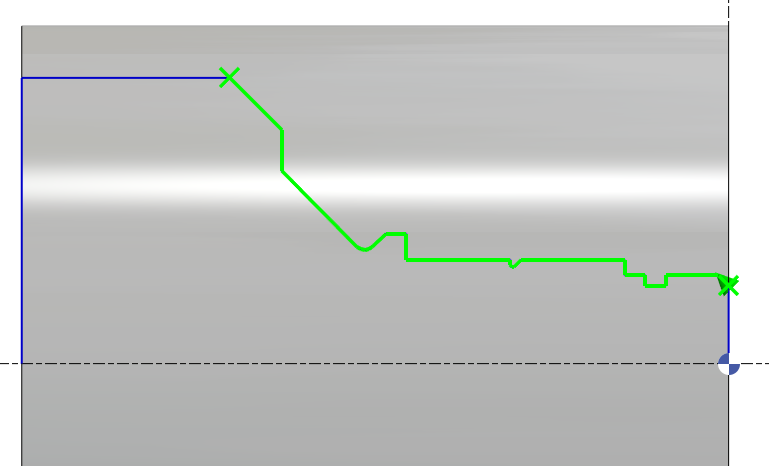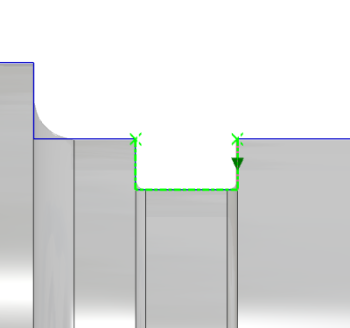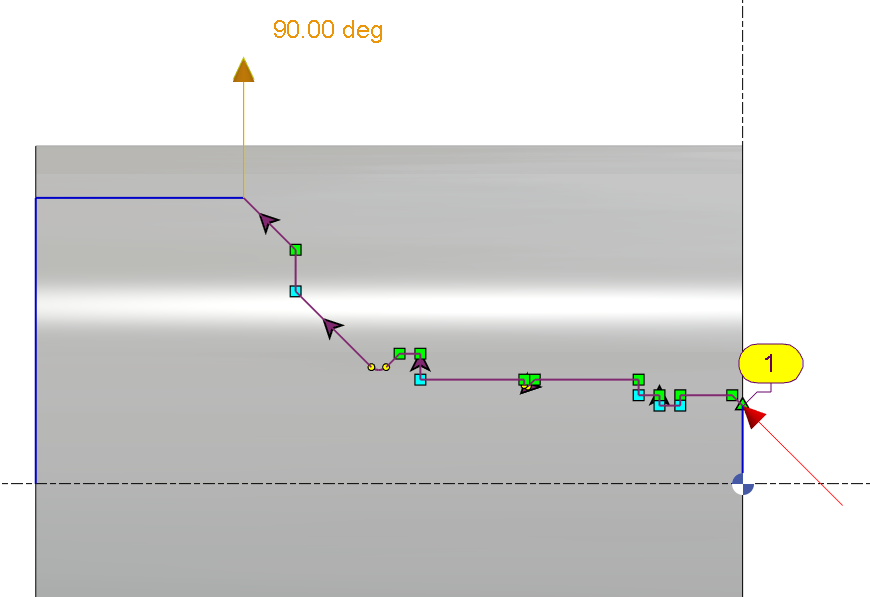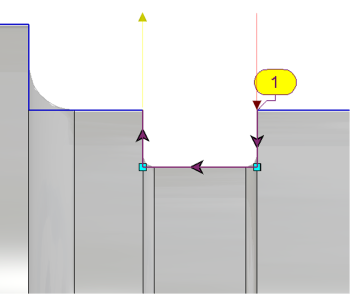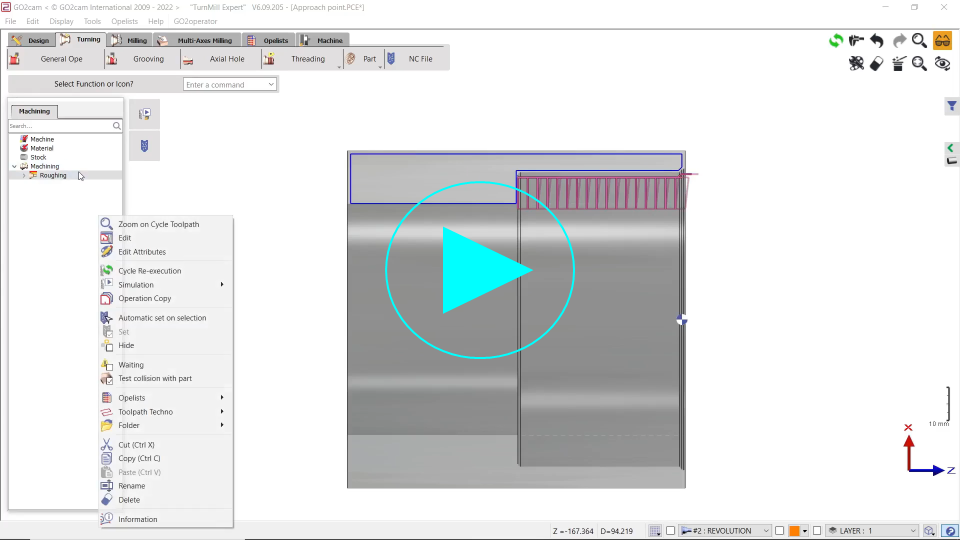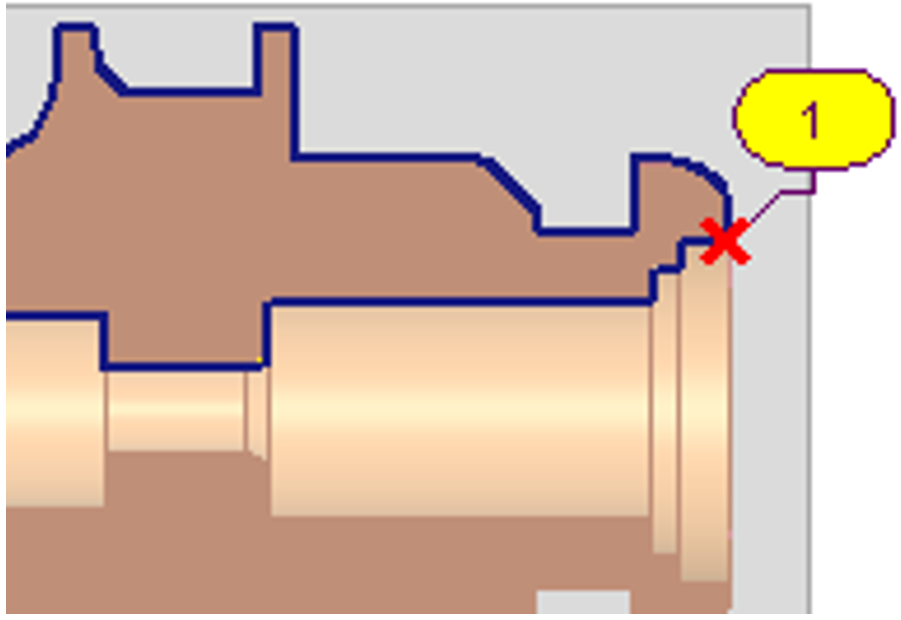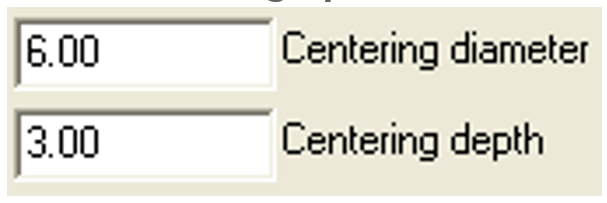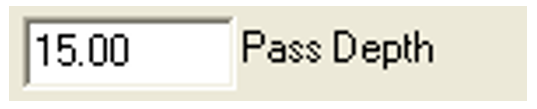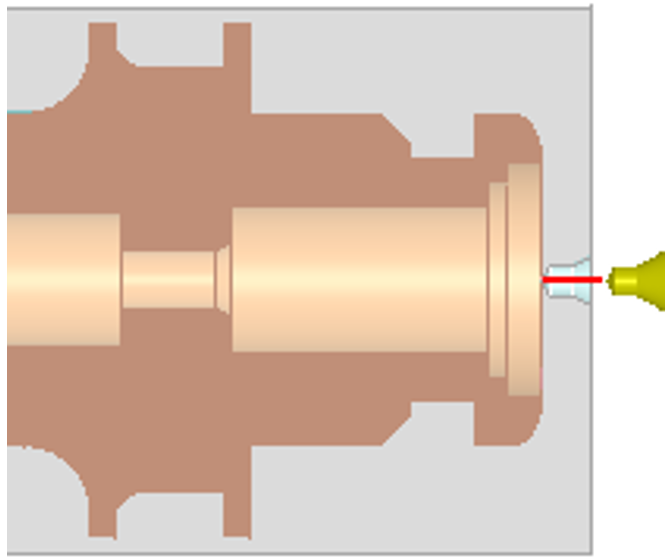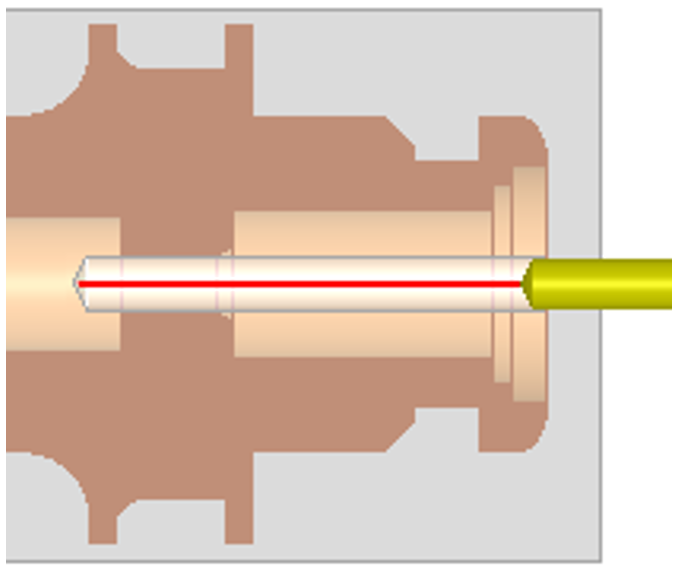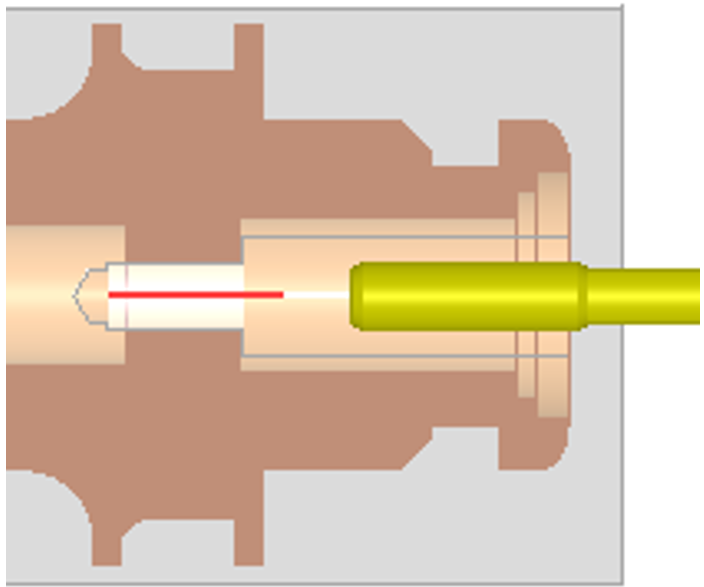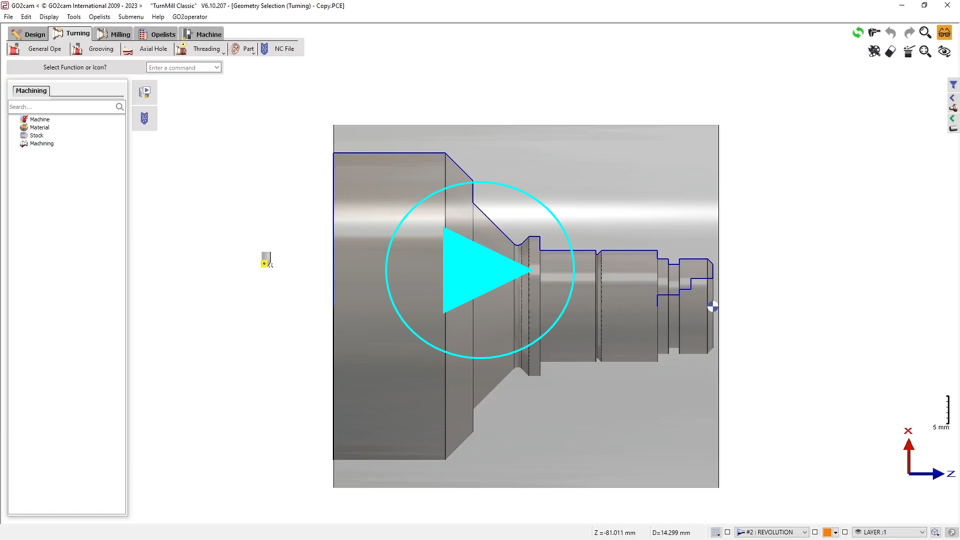In Turning, we can consider 2 main methods for the selection of geometry:
-
일반 작업 및 그루빙 작업: 프로파일이 필요합니다
-
홀 가공 작업: 포인트가 필요합니다.
|
|
일반 작업 및 그루빙 선택
일반 작업 또는 그루빙 사이클의 경우 지오메트리 선택은 다음과 같이 수행됩니다.
|
|
일반 작업 |
그루빙 |
|
사이클을 생성하려면 먼저 기하학적 선택 . 을 클릭한 다음 시작 요소부터 최종 요소까지 가공할 프로파일을 선택하여 프로파일을 결정합니다. |
|
|
|
이 도구를 사용하여 사이클에 복사 녹색 체크 표시. |
|
|
|
공구경로를 반전하고 선택할 수도 있습니다. 다음 |
|
|
|
또는 이전 엘리먼트 |
|
|
|
이후, 제거할 재료를 기준으로 입구와 출구를 보여주는 접근 및 복귀 벡터를 관리할 수 있습니다. 기본적으로 벡터는 첫 번째 및 마지막 요소에 접선 방향으로 배향됩니다. 필드에 각도 값을 입력하거나 화면에서 동적으로 수정할 수 있습니다. |
|
|
특수 사례
|
할 수도 있습니다 면 방향의 전환 “프로파일 방향을 반전하여 프로파일 선택 명령.
|
|
|
외부 홈으로 배향되지만 내부 홈으로 배치된 홈을 가공하는 특정 방법이 있습니다. 이러한 경우 대칭 실루엣을 사용해야 합니다.
|
구멍 선택
Cycles: 중심 맞추기, 드릴링, 태핑
|
이 3 사이클에 대한 지오메트리 선택은 특정합니다. 간단히 다음을 해야 합니다. 포인트 하나 표시 . 포인트가 홀 축에 위치할 필요는 없습니다. 오른쪽 이미지에 표시된 것처럼 지오메트리의 어디든 위치할 수 있습니다. 깊이는 다음 매개변수를 사용하여 전략 페이지에서 결정됩니다. |
|||
|
중심 조정 작업: |
운용 드릴링: |
운용: |
|
|
축 방향 시추 이제 우리는 ~할 수 있습니다 공구 미리 선택 선택에 의한 공구 직경 필터링 (밀링 포켓과 동일). 목록이 가능한 공구로 축소되었습니다. 공구 직경 <= 형상 직경 기본 직경은 피킹 포인트의 위치에 따라 계산됩니다. |